Windows 10系统蓝屏提示system service exception (Dxgkrnl.sys)没办法进入系
- 浏览:
- |
- 更新:
Windows 10无法正常启动的原因很多,例如网络感染,启动配置数据损坏,驱动程序问题,硬件故障等等。最近,有用户报告了一个有问题的dxgkrnl.sys文件,如果这个文件被破坏,就会阻止系统启动。它卡在启动循环中,访问系统的唯一方法是将其启动到安全模式。这个问题也可以被称为BOOTLOG_NOT_LOADED。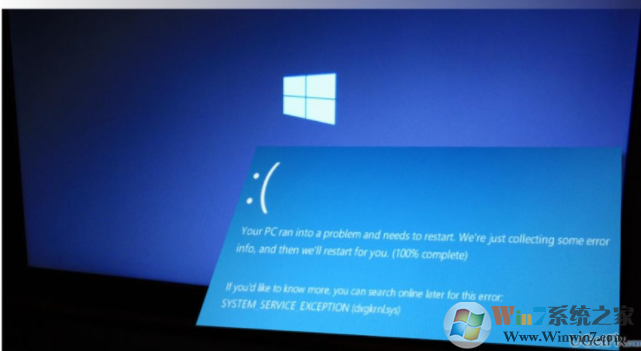
dxgkrnl.sys文件是微软公司开发的默认Windows文件之一,用于建立硬件/附加硬件(如打印机,相机等)与第三方软件(Windows操作系统,网络浏览器等)之间的通信。 )。如果由于最近的系统更改,恶意软件或其他原因而损坏,Windows 10可能会陷入引导循环。通常,dxgkrnl.sys错误与图形驱动程序有关,所以建议更新/重新安装Nvidia图形驱动程序。如果没有帮助,我们建议您使用系统还原点或重新安装Windows,
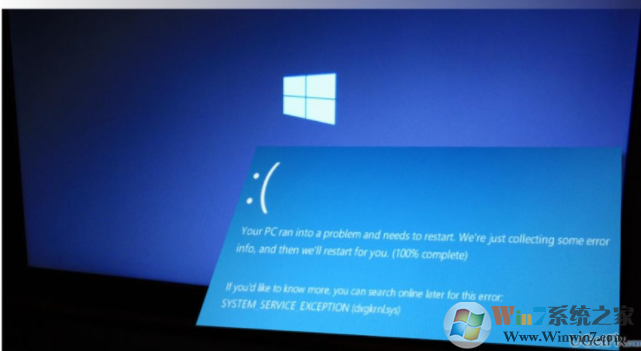
解决Windows 10上的dxgkrnl.sys错误
首先我们需要以安全模式进入win10系统。安全模式进入win10系统的方法:win10无法开机怎么进入安全模式?win10强制进入安全模式的方法(点击颜色字体即可进入教程)
方法1.重新安装图形驱动程序
如果您的PC由于dxgkrnl.sys文件而陷入启动循环,我们强烈建议重新安装图形驱动程序。
转到开始菜单并在搜索框中输入设备管理器。展开显示驱动程序并找到您的图形卡的驱动程序。右键单击它并选择卸载。重新启动您的设备。之后,再次打开开始菜单并在搜索框中输入Windows Update。选择检查更新选项。您应该被告知没有为您的图形卡安装驱动程序,所以选择运行更新并让过程自动完成。重新启动系统一次。方法2.使用系统还原点或重置win10系统。
如果BOOTLOG_NOT_LOADED BSOD在您执行了一些重要的系统更改后开始发生,则表明您已损坏了关键的系统文件。在这种情况下,我们建议使用系统还原点。
按住电源按钮关闭电脑,然后重新启动系统。在Windows徽标出现之前,按F8启动到安全模式。然后右键单击Windows键并打开控制面板。导航到所有控制面板项目并选择恢复。选择配置系统还原,单击系统还原,然后按下一步。选择最新的系统还原点,然后单击下一步。最后,重新启动您的电脑。相关教程:win10 重置系统的2种方法总结:以上就是win10系统蓝屏提示system service exception (Dxgkrnl.sys)无法进入系统的解决方法了,希望对大家有帮助。热门教程
- 1 深度技术 Windows 7 64专业版
- 2 电脑系统Windows 7纯净版|
- 3 Windows 10纯净版原版镜像下
- 5 雨林木风 GHOST Windows 10 6
- 6 中关村 x86 Windows 7旗舰版系
- 7 Windows7 64位系统纯净版|系
- 8 Windows10专业版镜像下载|
- 9 中关村32位Windows 7旗舰版系
- 10 Windows 10 LTSC 专业旗舰版下
- 11 番茄花园Windows 7旗舰版|
- 1 电脑城 GHOST Windows 10专业版
- 2 雨林木风Windows10 专业版
- 3 系统之家Windows 10 1909经典
- 5 系统之家 Windows 10_20H2 x6
- 6 大地系统 ghost Windows 10 3
- 7 深度技术系统(Windows 10 2
- 8 电脑公司 Windows 10 64位稳定
- 9 2020新版Windows 10纯净版_I
- 10 系统之家WINDOWS 10 游戏专业
- 11 雨林木风 Windows 10专业版


